21.1 利用手机短信
Excel服务器的企业版提供了和手机短信结合的功能,包括:
- 用手机短信通知工作流待办事宜
- 用手机短信发出查询指令,查询系统数据,并以短信的形式获得查询结果。
- 用手机短信填报表单。
|
|
21.1.1 短信中心的安装和配置
将短信设备连接到服务器
要使用短信中心的功能,您需要额外购置一台GSM Modem(产品包装中应包括GSM Modem一个,电源一个,RS-232数据线一条),另外准备一块手机SIM卡。按以下步骤安装:
- 把 SIM 卡插入 GSM Modem
- 将电源适配器插头插入 GSM Modem 的电源插座中。
- 将 RS-232 数据线接入 GSM Modem 。
- 将 RS-232 数据线的另一头,接到安装 Excel 服务器的服务器的 RS-232 端口。
- 将电源适配器插入 220V 插座,通电。
- GSM Modem 的红灯闪烁,表明 GSM Modem 工作正常。
安装之后,还要进行一些配置,才能使用短信中心的功能。配置工作在系统管理台中完成。
短信中心配置
- 用 sysAdmin 账户登录到系统管理台。
- 在主界面左侧树形中选中“系统服务”,选中右侧的“短信中心”,选择右键菜单【设置】。
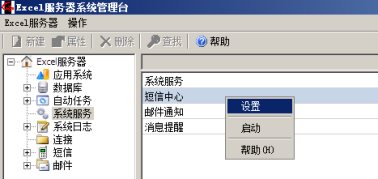
图 21‑1
- 弹出“短信中心设置”窗口,在常规标签页上选择 modem 信号模式和短信中心号码(根据当地的具体情况设置)。 其它参数选择默认,或根据具体硬件设备确定 。勾选“开启短信中心”。
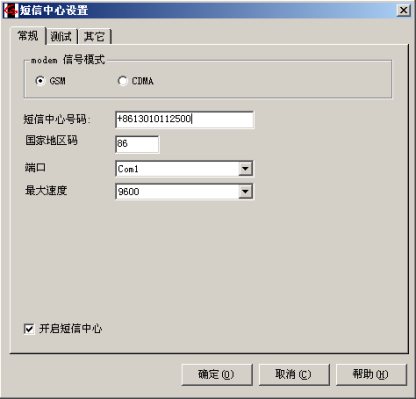
图 21‑2创建设备
- 切换到“测试”标签页,点击【初始化测试】按钮, 如果设备正常,则提示 “ 初始化成功! ”,随意 输入一段内容,发送给 某个手机号码 , 检验 是否能够收到。

图 21‑3测试设备
- 最后按【确定】,完成短信中心的设置
|
|
设置了短信中心之后,在系统管理台的左侧树形中,出现了“短信”节点,可供查看发出/收到了哪些短信。
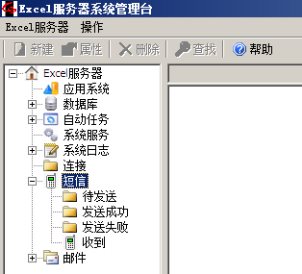
图 21‑4
启动短信服务
在系统管理台主界面左侧树型中选中“系统配置”,右侧选中“短信中心”,右击鼠标,选择弹出菜单【启动】。
短信服务也是一个后台运行的服务程序,名为“ESSmcService”,在“管理工具—服务”中能看到它的存在。
查看收到和发出的短信
在管理控制台中可查看本应用的待发/已发/失败/已收的短信;在系统管理台中可查看所有应用的待发/已发/失败/已收的短信。
重发失败短信
因各种原因(如欠费、断网等)使得短信发送失败时,在管理控制台中可重发本应用的失败短信;在系统管理台中可重发所有应用的失败短信。
选中【短信】-【发送失败】则可显示发送失败的短信信息,并可对失败短信进行手工重发操作。
- 选 中 【 短信】 - 【 发 送 失败】节点 , 此时 明 细 工具条 上显示【重发】 按钮。
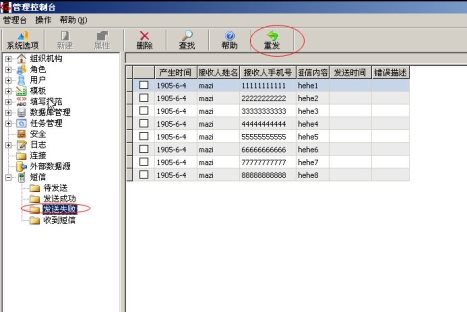
图 21‑5
- 勾选 要重发的短信(可多选)后点击【重发 】后 ,选中的 发 送失败短信 则移至【 待发 送 】 状态,完 成重发操作。

图 21‑6
删除短信
不同状态的短信都可通过管理控制台和系统管理台进行删除。例如:删除待发送中的短信。
前提:存在待发送短信。
- 选 中 【 短信】 - 【待 发 送 】 , 此时 明 细 工具条 上显示【 删除 】 按钮。
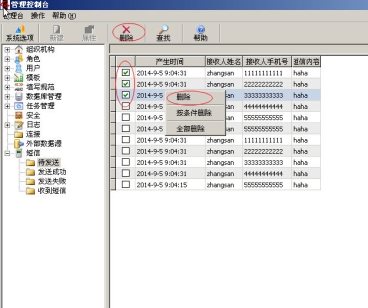
图 21‑7
- 如 上图所 示勾选要 删除 短信 (可多选) 。
- 点击工具条上 【删除】菜单或是 点击 右键后再点击【删除】快捷菜单 , 则删除 全 部选中的短信。
21.1.2 设置系统用户的手机号码
在管理台中新建用户时,可同时录入手机号码;对已有的用户,可双击该用户,打开“用户信息”窗口,录入手机号码。
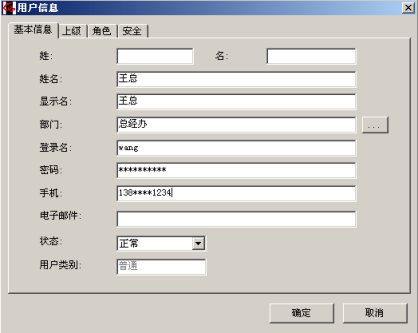
图 21‑8设置用户手机号码
21.1.3 用手机短信通知工作流待办事宜
如果希望工作流中新的待办事宜产生时,能够用手机短信的方式及时通知到办理人,需要对工作流的任务属性进行设置。例如,我们在第7章曾经对“订单”模板设计了工作流,销售员制单后交给销售部长审批。因为销售部长不能总留在电脑旁,为了使待审订单的信息能够及时通知到销售部长,我们来修改订单模板的工作流,打开其“审批”任务的属性窗口,在“基本信息”标签上,勾选“用手机短信通知本任务的待办事宜”,如图。
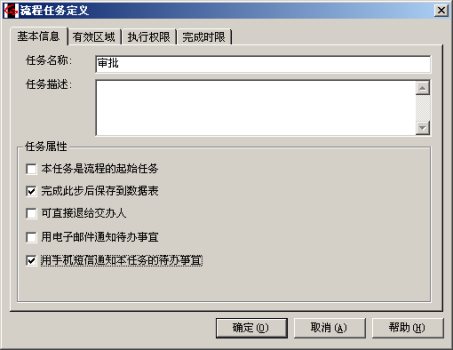
图 21‑9设置任务属性
这样设置了之后,一旦有新的审批待办事宜产生,销售部长就会收到一条短信,其内容与在我的工作台中看到的待办事宜摘要的内容一样。
21.1.4 用手机短信查询系统数据
Excel服务器的短信中心还提供了这样一种功能:当管理者身在外地,想要了解企业的情况时,给系统的短信中心号码发一条短信,就能收到一条反馈的短信,告知其想了解的数据。为了做到这一点,首先要事先约定查询短信的格式。比如,约定:“1”代表查询收款情况,“1”后边跟一个日期,表明要查询指定日期的收款情况,则管理人员给系统的短信中心号码发一条短信:
1#2008-03-08
系统收到短信后,就能理解这条短信是一个查询要求,按照要求查到相应的数据之后,会按照事先约定的回信格式,给发信人的手机回复一条短信:
2008-03-08的收款金额为:350,000
再比如,事先约定“2”代表查询订单的状态,“2”后边跟一个号码,代表订单号,则发短信给系统:
2#0802009
表明要查询“0802009”号订单的状态,系统收到短信后,查到结果,就会按约定的格式回复一条短信:
0802009号订单的状态为:已发货
通过上面的例子,读者应该已经明白了,为了达到通过短信查询数据的目的,关键在于“事先约定”短信的格式,在Excel服务器中,这称为“短信查询”,具体来说,短信查询包括4个部分的内容:
- 用户发给系统的短信的格式
- 系统如何查询用户要求的数据
- 系统回复给用户的短信的格式
- 短信命令的使用权限,即可以规定只有某些特定的手机号码发来的短信,系统才予受理。
下面,我们通过一个具体的例子----通过短信查询某日的收款金额,学习短信命令的定义。
定义短信查询
-
以设计者身份登录到客户端
-
点击菜单【设计】
--
【短信查询】
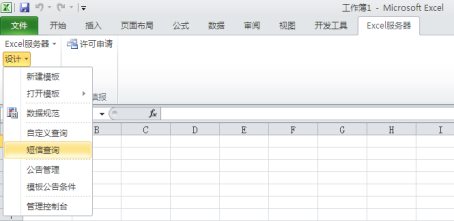
图 21‑10
- 弹出“管理短信命令”窗口,点击【新建】
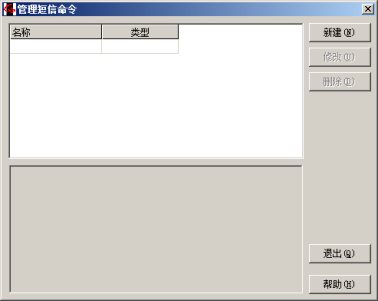
图 21‑11
- 弹出“查询数据”窗口,如图,在“命令设计”标签上,我们要定义短信命令的三部分内容:用户发给系统的短信格式、系统回复给用户的短信格式、系统查询数据的方法。
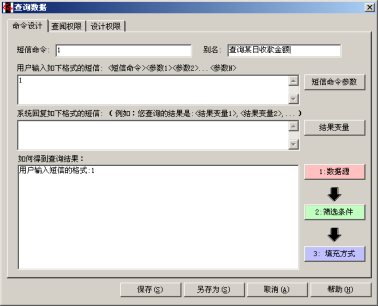
图 21‑12
- 用户发给系统的短信都以如下的格式表达:
<短信命令><参数1>…<参数n>
其中<短信命令>是某个(些)指定的符号,可任意指定,考虑到在手机上输入的方便,可以用简单的数字或字母。在本例中,我们输入短信命令“1”,同时输入一个别名“查询某日收款金额”,它表示命令“1”的含义。别名仅仅是为了设计者管理的方便。
- 点击【短信命令参数】按钮,弹出“短信命令参数”窗口,定义一个参数,如图,点击【确定】。
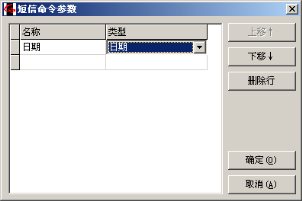
图 21‑13
- 回到“查询数据”窗口,我们看到已经定义好了用户发出短信的格式。继续定义系统回复的短信格式,在“系统回复如下格式的短信”处输入“当天的收款金额为:”,如图:
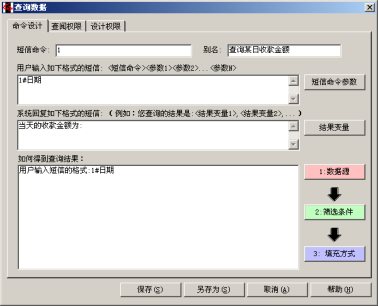
图 21‑14
- 点击【结果变量】按钮,弹出“结果变量”窗口,定义一个结果变量“金额”,如图。

图 21‑15
- 点击【确定】回到上一级窗口,完成系统回复短信格式的定义:

图 21‑16
- 下面开始定义查询数据的方法,就像定义一条表间公式一样,点击【数据源】按钮,选择数据源为“收款单”;点击【筛选条件】按钮,选择筛选条件为“”

图 21‑17
- 点击【填充方式】按钮,选择把“合计(收款单 . 收款金额)”填入到结果变量“金额”,最终完成的短信命令如下:
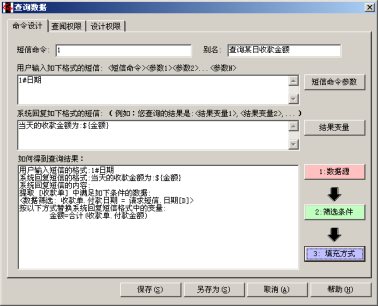
图 21‑18
按照这条短信命令,如果用户发来一条短信“1#2008-3-8”,则系统查询到2008年3月8日的收款单总金额,假设为15万,则给用户回复一条短信:“当天的收款金额为:150000”
- 设计好了命令格式之后,还要继续设置该命令的使用权限。切换到“查阅权限”标 签,选择部门为“总经办”、“财务部”,选择角色为“总经办 — 总经理”、“财务部 — 财务部长”,也即,只有总经理和财务部长的手机发来的短信,系统才会回复。
- 点击【确定】,完成短信命令的设置。
使用短信查询
定义好短信查询之后,我们来试试如何使用。
首先,按短信查询的格式,编辑好短信,发送。发送到哪个号码呢?发给我们插入到GSM Modem中的那个SIM卡的号码(回忆本章第一节,短信中心配置)。
服务其上的服务程序会定时读取GSM Modem中SIM卡收到的短信。根据短信中“#”之前的字母,识别出这是一条短信查询命令,然后再根据发来短信的手机号确定用户的身份。当该用户对短信查询命令有查阅权限的情况下,系统执行短信查询,得到结果,构造好结果短信,再由 GSM Modem 发还给用户。
21.1.5 根据表单内容发送短信
某些情况下,我们需要根据表单上的数据决定给什么人发短信、短信的内容是什么。例如,我们希望出库单完成后,向订单的客户发送短信,告知其货物已发出。或者,我们需要在元旦来临之前,向所有的客户发送一条祝福短信。
根据表单内容发送短信,可以通过在模板上定义一条“新建短信”回写公式来完成。下面,我们在“出库单”模板上定义“新建短信”回写公式,待出库单保存后,向订单的客户发送短信,告知其货物已发出。
定义“新建短信”公式
-
打开出库单模板,进入设计状态
-
点击菜单【模板】-【定义表间公式】,打开“表间公式”窗口
-
在窗口左侧选中公式类型“新建短信”,点击【新建】按钮
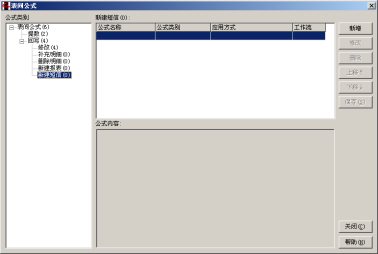
图 21‑19
- 弹出“回写公式-新建短信”窗口,输入公式名称,选择应用时机,因为“出库单”模板带工作流,所以还要切换到“工作流任务”选项卡上,选择应用的任务。
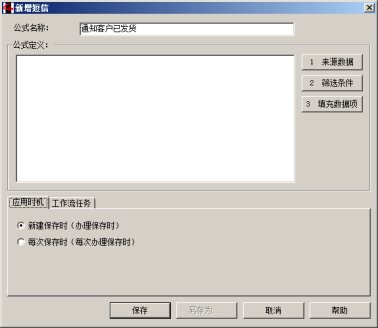
图 21‑20
- 点击【来源数据】,因为要向客户发短信,需要知道客户的手机号,而客户的手机号是在“客户表”中,所以要选择数据表为“客户表”
- 点击【筛选条件】,输入筛选条件为“客户表 . 客户名称 = 本报表 . 出库单 _ 主表 . 客户名称”,如图:
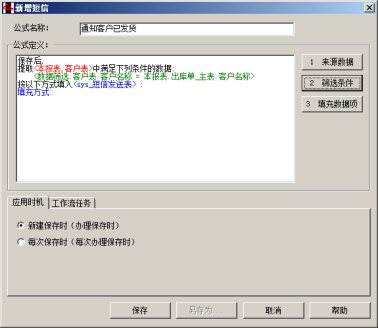
图 21‑21
- 点击【填充数据项】,弹出“定义回写数据项”窗口,如下图所示。

图 21‑22
- 双击“手机号”左侧的“提取数据 … ”栏,输入表达式为“客户表 . 移动电话”
- 双击“短信内容”左侧的“提取数据 … ”栏,输入表达式为:

图 21‑23
- 最后定义完成的公式如下图所示:

图 21‑24
- 点击【保存】,回到“表间公式”窗口,点击【关闭】,回到模板设计状态。
- 关闭模板。
填报表单,发送短信
填报一张出库单,保存。
登录到管理控制台,点击左侧的“短信中心-短消息-待发送”,会看到短信已经生成待发。Excel服务器会每隔1分钟检查一次有没有待发送的短信。如果有新的短信到来,则即时发出。
21.1.6 短信填报
企业中某些岗位的员工,如销售员、理货员、快递员等等,其工作性质决定了他们经常奔波,很少有机会回到办公室里来,更没有条件坐在计算机前整理自己的工作。但是他们的工作情况又需要及时反馈给公司,纳入信息系统的管理。Excel服务器企业版提供的“短信填报”功能,特别适合于这类员工的使用。他们可以按照规定的格式,编辑手机短信,发送到指定的号码,系统的短信中心接收到短信之后,自动替他们完成表单的填报工作。
短信填报的应用场景
假设公司的销售员每日要到各大超市卖场或专卖店拜访,报告各店各规格的销售情况,填下面的《日销量报告》

图 21‑25日销量报告模板表样
我们定义一个《日销量报告模板》,在其上定义如下两个数据表
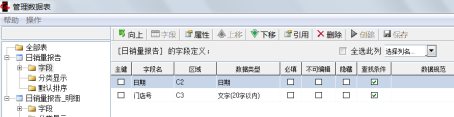
图 21‑26日销量报告表

图 21‑27日销量报告_明细表
为了方便销售员及时把各门店的销售情况反馈公司,我们设置《日销量报告》模板可以通过短信填报。
定义短信填报
-
在模板的设计状态下,点击菜单【模板】
--
【短信填报】
-
打开“设置短信填报格式”窗口,勾选“允许发送短信填报本模板”,点击【下一步】。
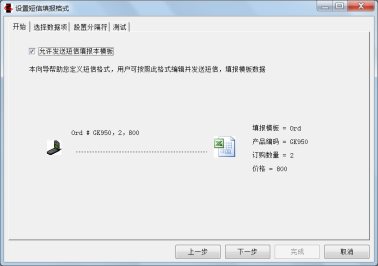
图 21‑28
- 勾选需要填报的字段名。注意我们没有勾选“日期”,因为在“日期”字段上我们定义了数据规范,默认为当前日期。在命令名称处输入“ bg ”,也就是说,我们给系统发送的短信要以“ bg ”开头。点击【下一步】。
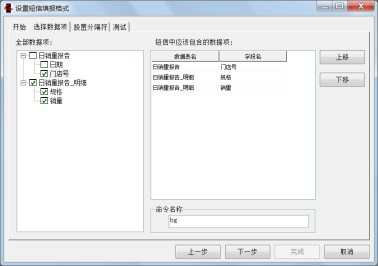
图 21‑29
- 因为每填报一份表单,需要输入好多数据项,它们都要写在一条短信中,这一屏用来设置短信中各数据项之间的分隔符。
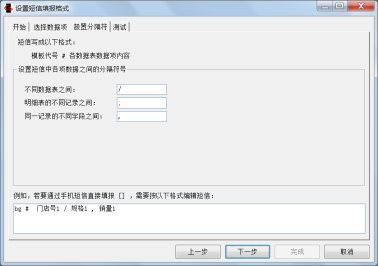
图 21‑30
如图,不同数据表之间用“/”分隔,明细表的不同记录之间用“;”分隔,同一记录的不同记录之间用“,”分隔,则如下的一条短信:
Bg#崇文店/N518,20;N618,15
代表要填报如下内容的《日销量报告》:
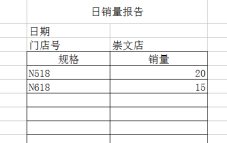
图 21‑31
- 点击【下一步】,进行到“测试”标签,点击【测试】按钮,可测试我们定义的短信格式能否被系统自动识别,最后点击【完成】。
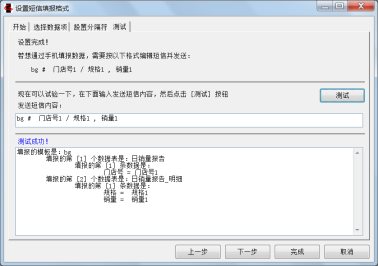
图 21‑32



